
Hầu hết các ứng dụng Windows cũ hơn của bạn sẽ chỉ hoạt động trên Windows 10 . Nếu chúng hoạt động trên Windows 7, chúng gần như chắc chắn sẽ hoạt động trên Windows 10. Một số ứng dụng PC cũ hơn sẽ không chỉ hoạt động mà còn có nhiều cách để chúng hoạt động trở lại.
Những thủ thuật này bao gồm nhiều loại ứng dụng, từ các ứng dụng thời Windows XP và các trò chơi PC cũ yêu cầu DRM lỗi thời đến TỪ và các ứng dụng Windows 3.1.
LIÊN QUAN: Windows 10 Backwards có tương thích với phần mềm hiện có của bạn không?
Chạy như quản trị viên
LIÊN QUAN: Tại sao bạn không nên vô hiệu hóa Kiểm soát tài khoản người dùng (UAC) trong Windows
Nhiều ứng dụng được phát triển cho Windows XP sẽ hoạt động bình thường trên phiên bản Windows hiện đại, ngoại trừ một vấn đề nhỏ. Trong thời kỳ Windows XP, người dùng Windows trung bình thường sử dụng PC của họ với tài khoản Quản trị viên. Các ứng dụng được mã hóa để giả sử rằng chúng có quyền truy cập quản trị và sẽ không thành công nếu không có. Tính năng Kiểm soát tài khoản người dùng (UAC) mới gần như đã khắc phục sự cố này , nhưng có một số vấn đề khi mọc răng lúc đầu.
Nếu ứng dụng cũ hơn không hoạt động bình thường, hãy thử nhấp chuột phải vào lối tắt hoặc tệp .exe của ứng dụng đó rồi chọn “Chạy với tư cách quản trị viên” để khởi chạy ứng dụng đó với quyền quản trị.
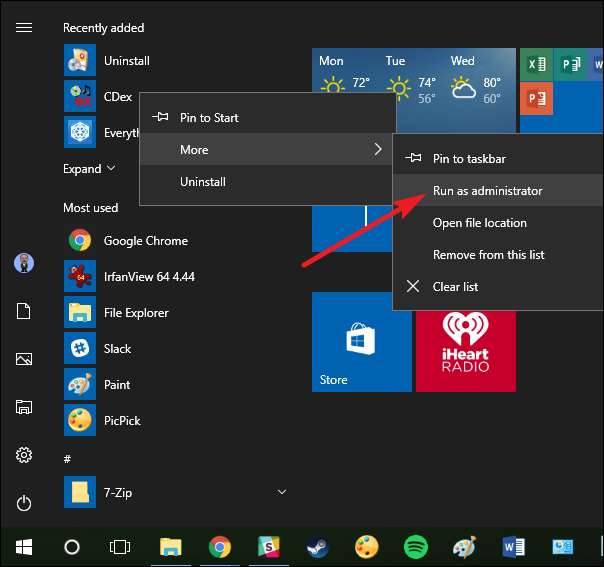
Nếu bạn thấy rằng một ứng dụng yêu cầu quyền truy cập quản trị, bạn có thể đặt ứng dụng đó luôn chạy với tư cách quản trị viên bằng cách sử dụng cài đặt tương thích mà chúng tôi thảo luận trong phần tiếp theo.
Điều chỉnh cài đặt tương thích
LIÊN QUAN: Sử dụng Chế độ Tương thích Chương trình trong Windows 7
Windows bao gồm cài đặt tương thích có thể làm cho các ứng dụng cũ hoạt động. Trong menu Bắt đầu của Windows 10, nhấp chuột phải vào lối tắt, chọn “Mở vị trí tệp” từ menu ngữ cảnh
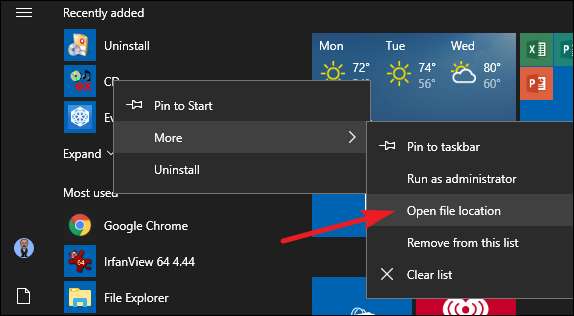
Sau khi bạn có vị trí của tệp, hãy nhấp chuột phải vào lối tắt của ứng dụng hoặc tệp .exe, sau đó chọn “Thuộc tính” từ menu ngữ cảnh.
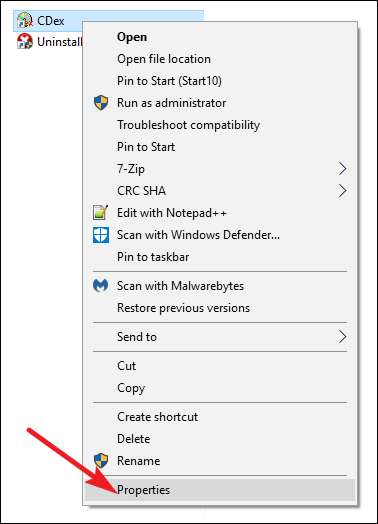
Trên tab "Tương thích" của cửa sổ thuộc tính của ứng dụng, bạn có thể nhấp vào nút "Sử dụng trình khắc phục sự cố tương thích" cho giao diện trình hướng dẫn hoặc chỉ cần tự điều chỉnh các tùy chọn.
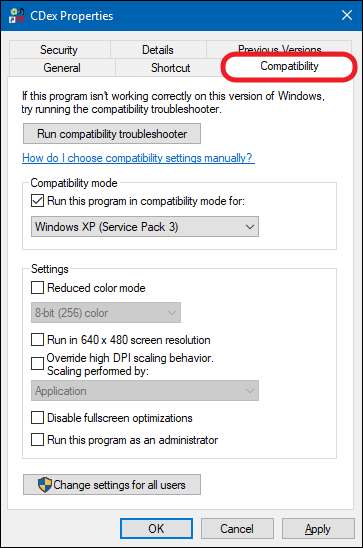
Ví dụ: nếu một ứng dụng không chạy bình thường trên Windows 10 nhưng lại chạy bình thường trên Windows XP, hãy chọn tùy chọn “Chạy chương trình này ở chế độ tương thích cho”, sau đó chọn “Windows XP (Gói Dịch vụ 3)” từ menu thả xuống thực đơn.
LIÊN QUAN: Cách làm cho Windows hoạt động tốt hơn trên màn hình DPI cao và sửa phông chữ mờ
Đừng ngại thử các cài đặt khác trên tab “Khả năng tương thích”. Ví dụ: các trò chơi rất cũ có thể được hưởng lợi từ “Chế độ màu giảm”. Trên màn hình DPI cao , bạn có thể phải kiểm tra “Tắt tỷ lệ hiển thị trên cài đặt DPI cao” để làm cho chương trình trông bình thường. Không có tùy chọn nào trên tab này có thể ảnh hưởng đến ứng dụng hoặc PC của bạn — bạn luôn có thể tắt chúng đi nếu chúng không giúp ích gì.
Cài đặt Trình điều khiển chưa được ký hoặc Trình điều khiển 32 bit
Phiên bản 64-bit của Windows 10 sử dụng thực thi chữ ký trình điều khiển và yêu cầu tất cả các trình điều khiển phải có chữ ký hợp lệ trước khi chúng có thể được cài đặt. Phiên bản 32-bit của Windows 10 thường không yêu cầu trình điều khiển đã ký. Ngoại lệ cho điều này là phiên bản 32-bit của Windows 10 chạy trên PC mới hơn với UEFI (thay vì BIOS thông thường) thường yêu cầu trình điều khiển đã ký. Thực thi trình điều khiển đã ký giúp cải thiện tính bảo mật và ổn định, bảo vệ hệ thống của bạn khỏi các trình điều khiển độc hại hoặc đơn giản là không ổn định. Bạn chỉ nên cài đặt trình điều khiển chưa được ký nếu bạn biết chúng an toàn và có lý do chính đáng để làm như vậy.
Nếu phần mềm cũ bạn muốn cài đặt cần trình điều khiển chưa được ký, bạn sẽ phải sử dụng một tùy chọn khởi động đặc biệt để cài đặt chúng . Nếu chỉ có trình điều khiển 32 bit, bạn sẽ phải sử dụng phiên bản 32 bit của Windows 10 — phiên bản 64 bit của Windows 10 yêu cầu trình điều khiển 64 bit. Sử dụng quy trình này nếu bạn cần chuyển sang phiên bản 32 bit , tải xuống phiên bản Windows 10 32 bit thay vì phiên bản 64 bit.

Chạy các trò chơi yêu cầu SafeDisc và SecuROM DRM
Windows 10 sẽ không chạy các trò chơi cũ hơn sử dụng SafeDisc hoặc SecuROM DRM. Các chương trình quản lý quyền kỹ thuật số này có thể gây ra một số vấn đề. Nhìn chung, một điều tốt là Windows 10 không cho phép rác này cài đặt và gây ô nhiễm hệ thống của bạn. Thật không may, điều đó có nghĩa là một số trò chơi cũ hơn trên đĩa CD hoặc DVD vật lý sẽ không cài đặt và chạy bình thường.
Bạn có nhiều tùy chọn khác để chơi các trò chơi này, bao gồm tìm kiếm bản crack “không có CD” (có khả năng rất không an toàn, vì chúng thường được tìm thấy trên các trang web vi phạm bản quyền mờ ám), mua lại trò chơi từ một dịch vụ phân phối kỹ thuật số như GOG hoặc Steam, hoặc kiểm tra trang web của nhà phát triển để xem nó có cung cấp bản vá xóa DRM hay không.
Các thủ thuật nâng cao hơn bao gồm cài đặt và khởi động kép vào phiên bản Windows cũ hơn mà không có hạn chế này hoặc cố gắng chạy trò chơi trong một máy ảo có phiên bản Windows cũ hơn. Một máy ảo thậm chí có thể hoạt động tốt cho bạn, vì các trò chơi sử dụng các lược đồ DRM này hiện đã đủ cũ để ngay cả một máy ảo cũng có thể xử lý các yêu cầu đồ họa của chúng.
Sử dụng máy ảo cho phần mềm cũ hơn
LIÊN QUAN: Người mới bắt đầu Geek: Cách tạo và sử dụng máy ảo
Windows 7 bao gồm một tính năng đặc biệt “Chế độ Windows XP”. Đây thực chất chỉ là một chương trình máy ảo đi kèm với giấy phép Windows XP miễn phí. Windows 10 không bao gồm chế độ Windows XP, nhưng bạn vẫn có thể sử dụng máy ảo để tự làm.
Tất cả những gì bạn thực sự cần là một chương trình máy ảo như VirtualBox và giấy phép Windows XP dự phòng. Cài đặt bản sao Windows đó trong máy ảo và bạn có thể chạy phần mềm trên phiên bản Windows cũ hơn đó trong một cửa sổ trên màn hình Windows 10 của mình.
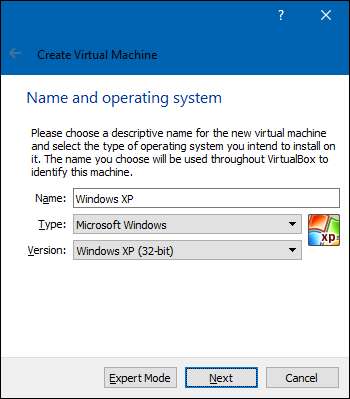
Sử dụng máy ảo là một giải pháp có liên quan nhiều hơn, nhưng nó sẽ hoạt động tốt trừ khi ứng dụng cần giao diện trực tiếp với phần cứng. Máy ảo có xu hướng hỗ trợ hạn chế cho các thiết bị ngoại vi phần cứng.
Sử dụng trình giả lập cho các ứng dụng DOS và Windows 3.1
LIÊN QUAN: Cách sử dụng DOSBox để chạy các trò chơi DOS và các ứng dụng cũ
DOSBox cho phép bạn chạy các ứng dụng DOS cũ —Chính là trò chơi DOS — trong cửa sổ giả lập trên màn hình của bạn. Sử dụng DOSBox để chạy các ứng dụng DOS cũ thay vì dựa vào Command Prompt. DOSBox sẽ hoạt động tốt hơn nhiều.
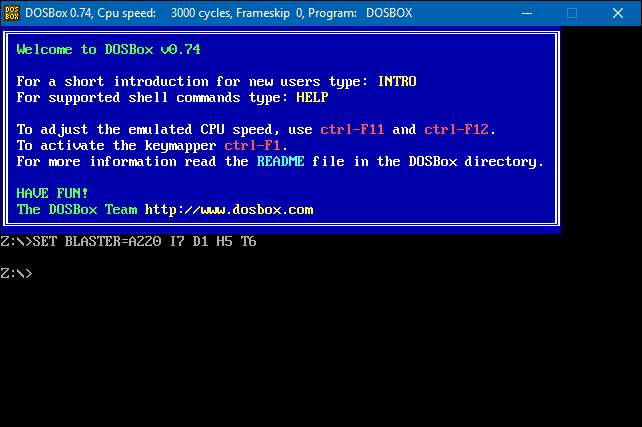
Và, vì bản thân Windows 3.1 về cơ bản là một ứng dụng DOS, bạn có thể cài đặt Windows 3.1 trong DOSBox và chạy các ứng dụng Windows 3.1 16-bit cũ.
Sử dụng Windows 32-bit cho Phần mềm 16-bit
Các chương trình 16 bit không còn hoạt động trên các phiên bản Windows 64 bit. Phiên bản Windows 64 bit không chứa lớp tương thích WOW16 cho phép các ứng dụng 16 bit chạy. Cố gắng chạy ứng dụng 16 bit trên phiên bản Windows 64 bit và bạn sẽ chỉ thấy thông báo “Ứng dụng này không thể chạy trên PC của bạn”.

Nếu cần chạy các ứng dụng 16 bit, bạn sẽ cần cài đặt phiên bản 32 bit của Windows 10 thay vì phiên bản 64 bit. Tin tốt là bạn không thực sự phải cài đặt lại toàn bộ hệ điều hành của mình. Thay vào đó, bạn chỉ có thể cài đặt phiên bản Windows 32 bit bên trong một máy ảo và chạy ứng dụng đó. Bạn thậm chí có thể cài đặt Windows 3.1 trong DOSBox.
Sử dụng các trình duyệt cụ thể cho các trang web yêu cầu Java, Silverlight, ActiveX hoặc Internet Explorer
Windows 10 sử dụng cái mới Microsoft Edge làm trình duyệt mặc định của nó. Edge không bao gồm hỗ trợ cho Java, ActiveX, Silverlight và các công nghệ khác. Chrome cũng đã ngừng hỗ trợ cho các trình cắm NPAPI như Java và Silverlight.
LIÊN QUAN: Cách sử dụng Java, Silverlight và các plugin khác trong trình duyệt hiện đại
Đến sử dụng các ứng dụng web cũ hơn yêu cầu các công nghệ này , kích hoạt trình duyệt web Internet Explorer đi kèm với Windows 10 vì lý do tương thích. IE vẫn hỗ trợ nội dung ActiveX. Mozilla Firefox vẫn hỗ trợ Java và Silverlight.
Bạn có thể khởi chạy Internet Explorer từ menu Bắt đầu. Nếu bạn đã là Microsoft Edge, chỉ cần mở menu cài đặt và chọn “Mở bằng Internet Explorer” để mở trực tiếp trang web hiện tại trong Internet Explorer.
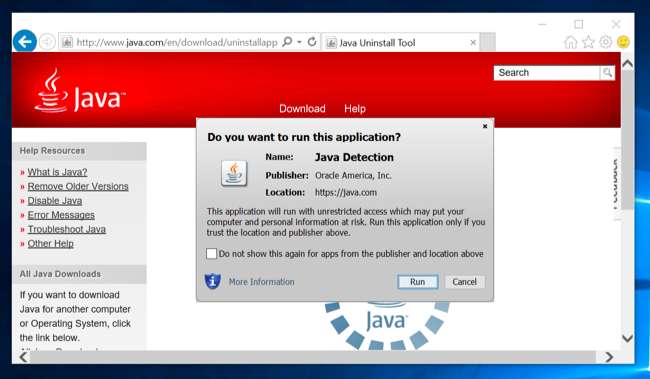
Nói chung, nếu một ứng dụng cũ hơn không hoạt động trên Windows 10, bạn nên cố gắng tìm một ứng dụng thay thế hiện đại sẽ hoạt động bình thường. Tuy nhiên, có một số ứng dụng — đặc biệt là các trò chơi PC cũ và ứng dụng dành cho doanh nghiệp — mà bạn có thể không thay thế được. Hy vọng rằng một số thủ thuật tương thích mà chúng tôi đã chia sẻ sẽ giúp các ứng dụng đó hoạt động trở lại.
Tín dụng hình ảnh: Brett Morrison trên Flickr







